Casio FX-991ES PLUS User Manual [ru]
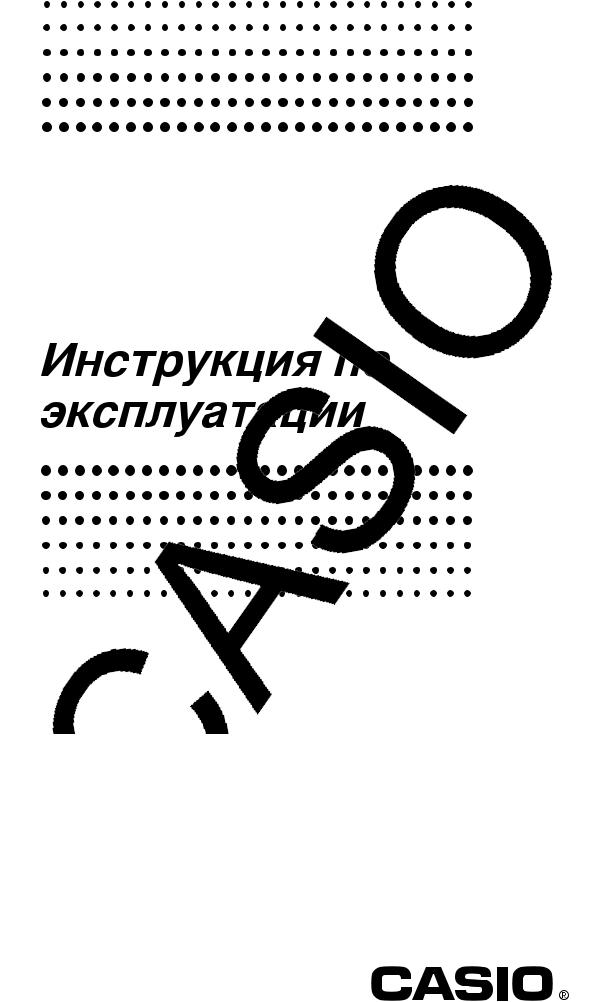
R
fx-570ESPLUS fx-991ESPLUS
Всемирный образовательный сайт «Касио»
http://edu.casio.com
Образовательный форум «Касио»
http://edu.casio.com/forum/
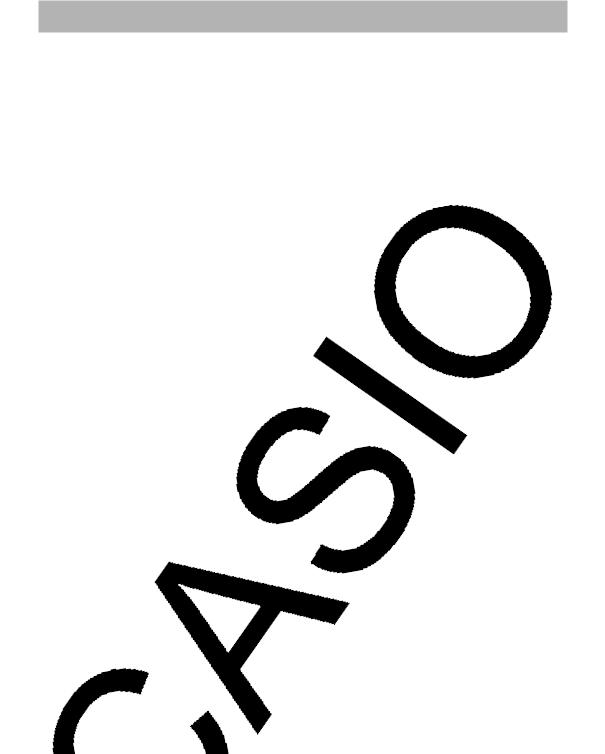
Содержание |
|
Важные сведения.................................................................. |
2 |
Примеры вычислений .......................................................... |
2 |
Инициализация калькулятора............................................ |
2 |
Меры безопасности............................................................... |
2 |
Меры предосторожности при обращении с |
|
калькулятором ...................................................................... |
2 |
Снятие футляра ..................................................................... |
3 |
Включение и выключение питания................................... |
3 |
Регулировка контрастности дисплея ............................... |
3 |
Маркировка клавиш ............................................................. |
4 |
Показания дисплея............................................................... |
4 |
Использование меню............................................................ |
5 |
Задание режима вычисления ............................................. |
6 |
Настройка калькулятора..................................................... |
6 |
Ввод выражений и значений............................................... |
7 |
Переключение отображения результатов вычислений |
|
................................................................................................. |
11 |
Основные вычисления ...................................................... |
11 |
Вычисление функций ......................................................... |
15 |
Вычисления с комплексными числами (CMPLX).......... |
20 |
Использование функции CALC......................................... |
21 |
Использование функции SOLVE ....................................... |
22 |
Статистические вычисления (STAT)................................. |
24 |
Вычисления в различных системах счисления |
|
(BASE-N)................................................................................. |
28 |
Решение уравнений (EQN) ................................................ |
31 |
Вычисления с матрицами (MATRIX) ................................. |
33 |
Создание числовых таблиц функций (TABLE)............... |
35 |
Вычисления с векторами (VECTOR) ................................ |
37 |
Научные константы............................................................. |
39 |
Преобразование единиц измерения ................................ |
41 |
Диапазоны вычислений, количество знаков |
|
и точность ............................................................................. |
42 |
Ошибки .................................................................................. |
44 |
Перед тем, как предположить, что калькулятор |
|
неисправен... ....................................................................... 46 |
|
Замена батареи .................................................................... |
46 |
Технические характеристики ............................................ |
47 |
Ответы на типичные вопросы .......................................... |
47 |
R-1 |
|
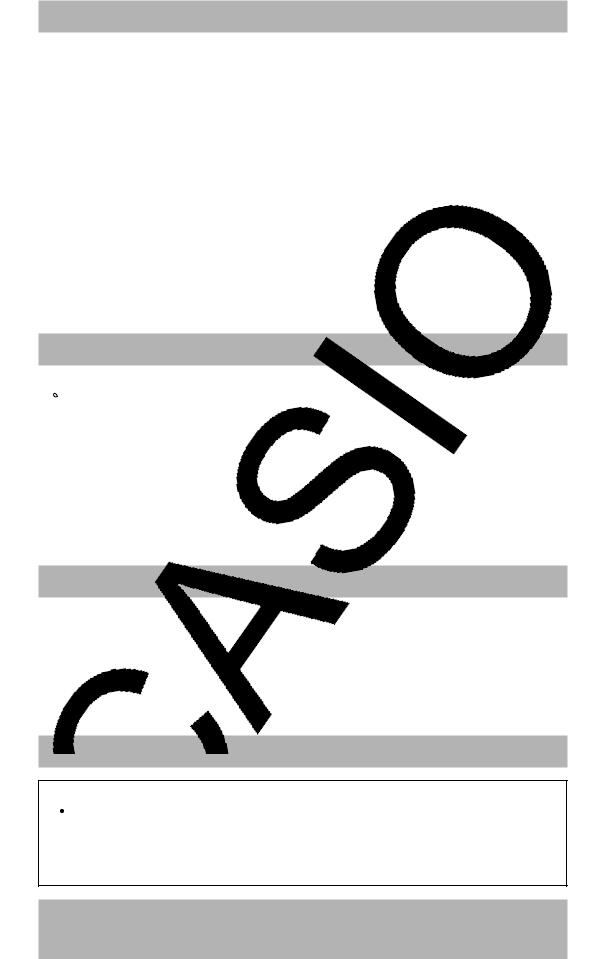
Важные сведения
•Отображения данных на экране и рисунках (например маркировка клавиш), показанные в настоящем руководстве пользователя, приведены только для пояснений и могут несколько отличаться от фактических.
•Сведения, содержащиеся в настоящем руководстве, могут изменяться без предварительного уведомления.
•Ни в коем случае комп. CASIO Computer Co., Ltd. не обязана отвечать за прямые, побочные, случайные или косвенные убытки в связи с приобретением или использованием настоящего изделия и элементов, которые поставляются вместе с изделием. Кроме того, комп. CASIO Computer Co., Ltd. не принимает какие-либо претензии других сторон, возникающих от использования настоящего изделия и элементов, которые поставляются вместе с изделием.
•Обязательно хранить всю пользовательскую документацию под рукой, чтобы пользоваться ею для справки в будущем.
Примеры вычислений
Примеры вычислений в настоящем руководстве показаны значками
 . Если не указано специально, предполагается, что все примеры вычислений даны, когда калькулятор имеет первоначальные настройки по умолчанию. Используйте процедуру под заглавием «Инициализация калькулятора», чтобы вернуться к первоначальным настройкам по умолчанию.
. Если не указано специально, предполагается, что все примеры вычислений даны, когда калькулятор имеет первоначальные настройки по умолчанию. Используйте процедуру под заглавием «Инициализация калькулятора», чтобы вернуться к первоначальным настройкам по умолчанию.
Дополнительные сведения о значках B, b, v и V, которые показаны в примерах вычислений, см. в разделе «Настройка калькулятора».
Инициализация калькулятора
Выполните следующую процедуру, когда хотите инициализировать калькулятор, вернуться к режиму вычислений и установить его первоначальные параметры по умолчанию. Обратите внимание, что настоящая операция также сбрасывает все данные из памяти калькулятора.
!9(CLR)3(All)=(Yes)
Меры безопасности
 Батарея
Батарея
•Храните батареи в недоступном для маленьких детей месте.
•Используйте батареи только того типа, который указан в настоящем руководстве.
Меры предосторожности при обращении
скалькулятором
•Даже если калькулятор работает нормально, заменяйте батареи по крайней мере один раз в три года (LR44 (GPA76)) или раз в два года (R03 (UM-4)).
R-2
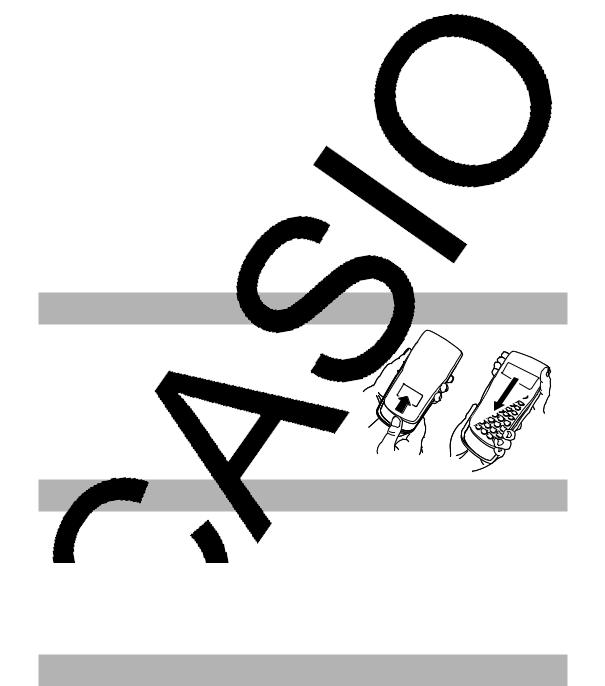
Полностью разряженная батарея может протечь, вызывая повреждение и сбои калькулятора. Никогда не оставляйте в калькуляторе полностью разряженную батарею. Не пытайтесь использовать калькулятор, когда батарея полностью разряжена (fx991ES PLUS).
•Батарея, которая поставляется с калькулятором, немного разряжается во время транспортировки и хранения. В связи
сэтим может потребоваться замена батареи быстрее, чем нормальный срок действия батареи.
•Не используйте в настоящем изделии батареи Oxyride* или какиелибо другие никелевые батареи. Несовместимость между такими батареями и техническими характеристиками изделия может уменьшить срок действия батареи и вызвать отказ изделия.
•Избегайте использование и хранение калькулятора в местах
сэкстремальными значениями температуры и большим количеством влаги и пыли.
•Не подвергайте калькулятор ударам, сжатию и изгибу.
•Никогда не пытайтесь разбирать калькулятор.
•Используйте мягкую, сухую ткань для очистки внешних поверхностей калькулятора.
•При выбрасывании калькулятора или батареи убедитесь, что эти действия соответствуют местному законодательству.
*Наименования компаний и изделий, используемые в настоящем руководстве, могут быть зарегистрированными товарными знаками или товарными знаками их владельцев.
Снятие футляра
Перед использованием калькулятора сдвиньте футляр вниз для снятия, а затем прикрепите футляр к тыльной стороне калькулятора, как показано на близлежащем рисунке.
Включение и выключение питания
Для включения калькулятора нажмите клавишу O.
Для выключения калькулятора нажмите клавиши 1A(OFF).
Автоматическое выключение питания
Калькулятор выключится автоматически, если в течение примерно 10 минут не выполнять какие-либо операции. Если калькулятор отключился, нажмите клавишу O для включения калькулятора.
Регулировка контрастности дисплея
Отобразить окно КОНТРАСТНОСТЬ (CONTRAST) можно, нажимая следующие клавиши: 1N(SETUP)c6(]CONT'). Затем для настройки контрастности используйте клавиши d и e. После желаемой настройки нажмите клавишу A.
Важно! Если настройка контрастности дисплея не улучшит читаемость, возможно, что недостаточно заряжена батарея. Замените батарею.
R-3
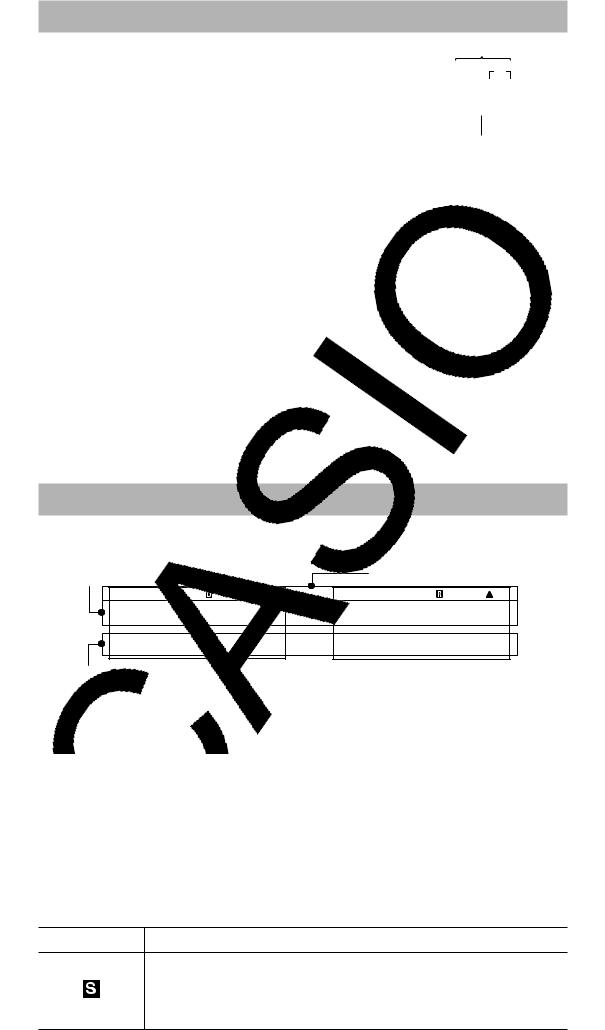
Маркировка клавиш
Н а жат и е к л а в и ш и 1 и л и S с п о с л е д у ю щ и м н а ж а т и е м в т о р о й клавиши выполняет дополнительную функцию, присвоенную второй клавише. Дополнительная функция показана текстом, напечатанным над клавишей.
Цвет текста дополнительной функции означает следующее:
Дополнительная функция
sin–1 D
s
Основная функция клавиши
Цвет текста над |
Означает: |
|
клавишей: |
||
|
||
|
|
|
Желтый |
Нажатие на 1, а затем на эту клавишу |
|
обеспечивает доступ к соответствующей |
||
|
функции. |
|
|
|
|
Красный |
Нажатие на S, а затем на эту клавишу |
|
позволяет ввести соответствующую |
||
|
переменную, константу или символ. |
|
|
|
|
Фиолетовый (или |
Обеспечивает вход в режим CMPLX для |
|
в фиолетовых |
||
доступа к функции. |
||
скобках) |
||
|
||
|
|
|
Зеленый (или в |
Обеспечивает вход в режим BASE-N для |
|
зеленых скобках) |
доступа к функции. |
|
|
|
Показания дисплея
На дисплее калькулятора отображаются введенные выражения, результаты вычислений и различные индикаторы.
Введенное выражение |
Индикаторы |
Math |
Math |
Результат вычисления
•Если на правой стороне появляется индикатор ' результата вычисления – это означает, что отображенный результат вычисления продолжается вправо. Используйте клавиши eи dдля просмотра результата вычисления.
•Если на правой стороне вводимого выражения появляется индикатор g– это означает, что отображенное выражение продолжается вправо. Используйте клавиши eи dдля просмотра вводимого выражения. Обратите внимание, если вы хотите прокручивать символы для просмотра вводимого выражения, когда отображаются оба индикатора ' и g, то сначала потребуется нажать на клавишу A, а затем использовать e и d для сдвига.
Индикаторы дисплея
Индикатор: Означает:
Клавиатура переключена на верхний регистр нажатием клавиши 1. После нажатия на любую клавишу верхний регистр отключится, а индикатор погаснет.
R-4
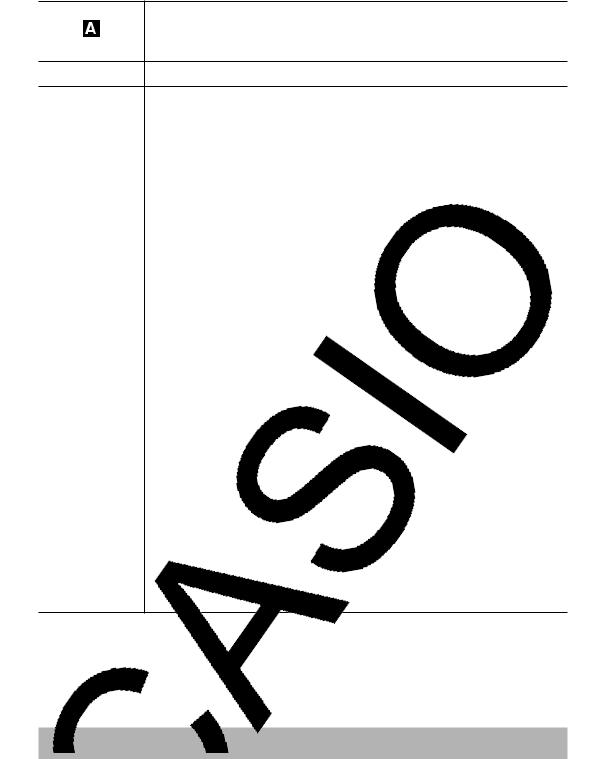
Нажатием на клавишу S включается алфавитный режим ввода. После нажатия на любую клавишу он отключится, а индикатор погаснет.
МВ независимой памяти содержится значение.
|
Калькулятор находится в состоянии готовности к |
|
STO |
вводу имени переменной с целью присвоения ей |
|
значения. Индикатор появляется после нажатия на |
||
|
||
|
клавиши 1t(STO). |
|
|
|
|
|
Калькулятор находится в состоянии готовности |
|
RCL |
к вводу имени переменной с целью вызова ее |
|
значения. Индикатор появляется после нажатия |
||
|
||
|
клавиши t. |
|
|
|
|
STAT |
Калькулятор находится в режиме STAT. |
|
|
|
|
CMPLX |
Калькулятор находится в режиме CMPLX. |
|
|
|
|
MAT |
Калькулятор находится в режиме MATRIX. |
|
|
|
|
VCT |
Калькулятор находится в режиме VECTOR. |
|
|
|
|
7 |
Единица измерения углов по умолчанию – градус. |
|
|
|
|
8 |
Единица измерения углов по умолчанию – радиан. |
|
|
|
|
9 |
Единица измерения углов по умолчанию – град. |
|
|
|
|
FIX |
Задано фиксированное число десятичных знаков. |
|
|
|
|
SCI |
Задано фиксированное число значащих цифр. |
|
|
|
|
Math |
В качестве формата ввода-вывода выбрано |
|
естественное отображение. |
||
|
||
|
|
|
|
В памяти хронологии вычислений имеются данные, |
|
$` |
которые можно воспроизвести; выше (ниже) |
|
|
изображения на дисплее имеются еще данные. |
|
|
|
|
Disp |
На дисплее — промежуточный результат вычисления |
|
составного выражения. |
||
|
Важно! При выполнении очень сложных вычислений, а также вычислений некоторых других типов, требующих продолжительного времени, возможно, что пока вычисление выполняется во внутреннем режиме, на дисплее будут отображаться только вышеприведенные индикаторы (без каких-либо значений).
Использование меню
Некоторые операции калькулятора выполняются с использованием меню. Нажатием на клавишу N или w можно вывести на дисплей меню соответствующих функций.
Для переходов между элементами меню следует использовать следующие клавиши.
•Можно выбрать элемент меню нажатием цифровой клавиши, которая соответствует числу слева от него на экране меню.
•Индикатор $ в верхнем правом углу меню означает наличие другого меню под текущим. Индикатор ` означает наличие другого меню выше. Используйте клавиши cи fдля перехода между элементами меню.
•Чтобы закрыть меню без выбора чего-либо, нажмите A.
R-5
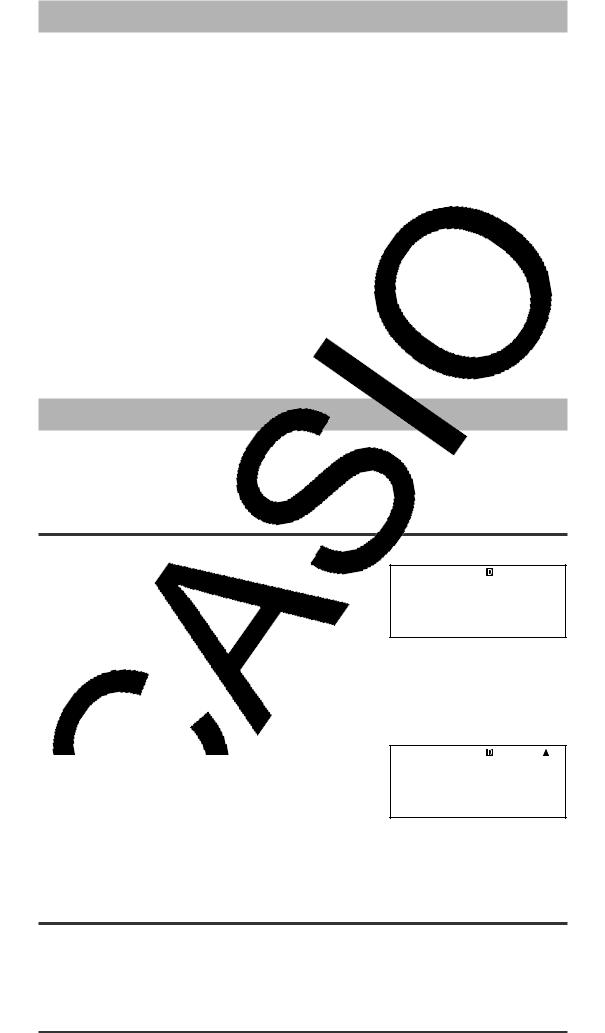
Задание режима вычисления
Для выполнения этой операции: |
Нажмите эти клавиши: |
|
|
|
|
Основные вычисления |
N1(COMP) |
|
|
|
|
Вычисления с комплексными числами |
N2(CMPLX) |
|
|
|
|
Статистические и регрессионные |
N3(STAT) |
|
вычисления |
||
|
||
|
|
|
Вычисления в заданных системах |
|
|
счисления (двоичной, восьмеричной, |
N4(BASE-N) |
|
десятичной, шестнадцатеричной) |
|
|
|
|
|
Решение уравнений |
N5(EQN) |
|
|
|
|
Вычисления с матрицами |
N6(MATRIX) |
|
|
|
|
Создание числовой таблицы на |
N7(TABLE) |
|
основании выражения |
||
|
||
|
|
|
Вычисления с векторами |
N8(VECTOR) |
|
|
|
Примечание: Первоначальный режим вычисления по умолчанию
– режим COMP.
Настройка калькулятора
Сначала нажмите следующие клавиши для отображения меню настройки: 1N(SETUP). Затем используйте c и f, и числовые клавиши для задания желаемых настроек.
Подчеркнутые ( _ ) настройки являются первоначальными по умолчанию.
1MthIO 2LineIO Задание формата отображения.
Естественное отображение (MthIO)
позволяет видеть дроби, иррациональные числа и другие выражения, как они написаны на бумаге.
Math 
MthIO: Выбирается режим отображения MathO или LineO. MathO отображает введенные значения и результаты вычислений, используя формат, в котором они написаны на бумаге. LineO отображает введенные значения так же, как MathO, но результаты вычислений отображаются в строчном формате.
Строчное отображение (LineIO) позволяет видеть дроби и другие выражения в одной строке.
Примечание: • При входе в режимы STAT, BASE-N, MATRIX или VECTOR калькулятор автоматически переключается на строчное отображение.
• В настоящем руководстве символ Bрядом с примером операции означает естественное отображение (MathO), а символ bуказывает на строчное отображение.
3Deg 4Rad 5Gra Задаются градусы, радианы или грады в качестве единиц измерения углов для ввода и вывода результатов вычислений.
Примечание: В настоящем руководстве символ vрядом с примером операции означает градусы, а символ V указывает радианы.
R-6
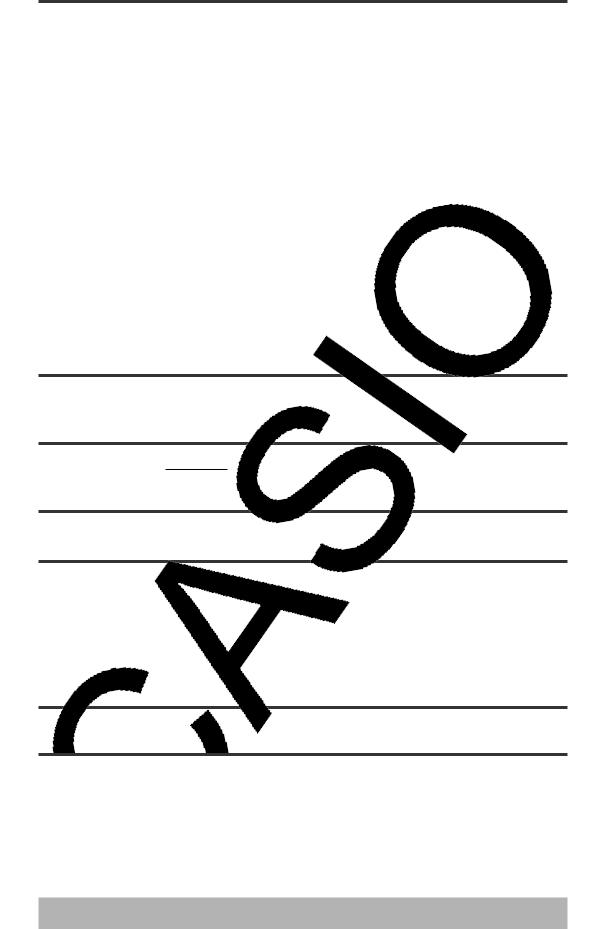
6Fix 7Sci 8Norm Задание количества цифр для отображения результата вычисления.
Fix: Вводимой цифрой (от 0 до 9) задается количество десятичных знаков в отображаемых результатах вычисления. Перед выводом на дисплей результаты округляются до указанного количества цифр.
Пример: b 100 ÷ 7 = 14,286 |
(Fix 3) |
14,29 |
(Fix 2) |
Sci: Вводимой цифрой (от 1 до 10) задается количество значащих цифр в отображаемых результатах вычисления. Перед выводом на дисплей результаты округляются до указанного количества цифр.
Пример: b 1 ÷ 7 = 1,4286 × 10–1 |
(Sci 5) |
1,429 × 10–1 |
(Sci 4) |
Norm: Выбором одного из двух имеющихся параметров (Norm 1, N o r m 2 ) з а д а е т с я и н т е р в а л о т о б ра же н и я р е з у л ь тат о в в неэкспоненциальном представлении. Вне установленного диапазона результаты отображаются в экспоненциальном представлении.
Norm 1: 10–2 |x|, |x| 1010 Norm 2: 10–9 |x|, |x| 1010 Пример: b 1 ÷ 200 = 5 × 10–3 (Norm 1)
0,005 (Norm 2)
c1ab/c c2 d/c Задание либо смешанной дроби (ab/c), либо неправильной дроби (d/c) для отображения дробей в результатах вычислений.
c3CMPLX 1a+bi ; 2r Задание либо прямоугольных координат (a+bi), либо полярных координат (r ) в режиме решения уравнений EQN.
c4STAT 1ON ; 2OFF Задание показывать или нет столбец FREQ (частота) в редакторе Stat, в режиме STAT.
c5Disp 1Dot ; 2Comma Задание точки или запятой в качестве десятичного разделителя результата вычисления. Во время ввода всегда отображается десятичный разделитель точка.
Примечание: При выборе точки в качестве десятичного разделителя, разделитель нескольких результатов – запятая (,). При выборе запятой в качестве десятичного разделителя, разделитель нескольких результатов – точка с запятой (;).
c6]CONT' Регулировка контрастности дисплея. Дополнительные сведения см. в разделе «Регулировка контрастности дисплея».
Параметры инициализации калькулятора
При необходимости инициализации калькулятора, с возвратом в режим вычислений COMP, и восстановления других исходных параметров по умолчанию выполняются следующие действия.
19(CLR)1(Setup)=(Yes)
Ввод выражений и значений
Основные правила ввода
Калькулятор позволяет вводить выражения точно в таком же виде, в каком они записываются. После нажатия на клавишу = порядок приоритетов ввода вычисляется автоматически, а результат появится
на дисплее.
R-7
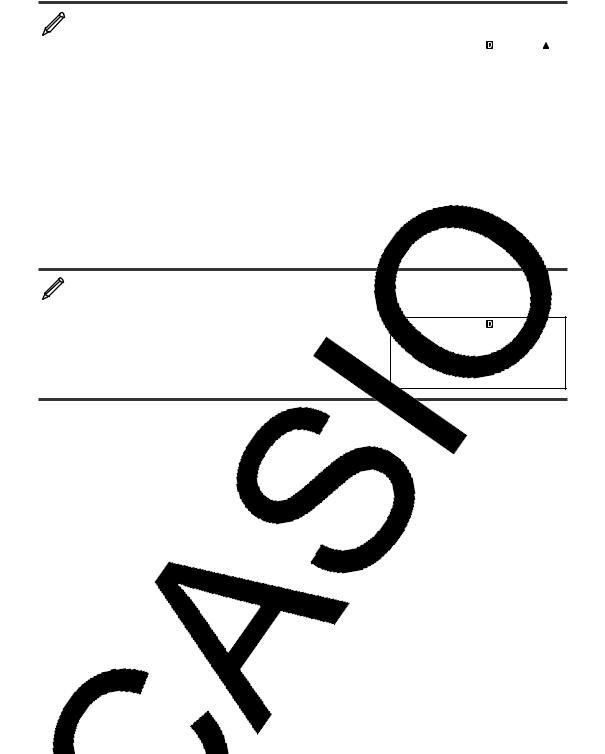
4 × sin30 × (30 + 10 × 3) |
= 120 |
|
|
||||
4 *s30 )*(30 |
+10 *3 )= |
|
|||||
Math |
|||||||
|
|
1 |
|
|
|
|
|
|
* |
|
|
|
|
|
|
|
|
|
|
|
|
||
*2 |
|
|
|
*3 |
|
||
*1 Ввод в закрывающих скобках требуется для sin, sinh и остальных функций, включающих круглые скобки.
*2 Эти символы умножения (×) могут быть опущены. Символ умножения может быть опущен перед открывающими круглыми скобками, перед sin или другими функциями, которые содержат круглые скобки, перед функцией Ran# (случайное число), или перед переменными (A, B, C, D, E, F, M, X, Y), научными константами, π или e.
*3 Закрывающая скобка перед операцией = может быть опущена.
Пример ввода с опусканием операций **2 и )*3 приведен в примере выше.
Math 
4 s30 )(30 +10 *3 =
Примечание: • Если выражение во время ввода становится длиннее ширины экрана, экран автоматически сдвинется вправо, а на дисплее появится индикатор ]. Когда это случилось, можно сдвинуть выражение влево, используя клавиши d и e для перемещения курсора. • При строчном отображении нажатие клавиши f вызовет переход курсора к началу выражения, а c вызовет переход в конец.
•При естественном отображении нажатие e, когда курсор находится в конце вводимого выражения, вызовет его переход к началу, а нажатие d, когда курсор находится в начале вызовет его переход в конец.
•Можно ввести выражение длиной до 99 байт. Как правило, каждое число, символ или функция занимает один байт. Некоторым функциям требуется от трех до 13 байт. • Когда до предела для ввода осталось 10 или меньше байт, курсор изменит форму на k. Если это случилось, заканчивайте ввод выражения, а затем нажмите =.
Приоритет порядка вычислений
Приоритет порядка вычислений введенных выражений оценивается в соответствии с нижеследующими правилами. При равенстве приоритетов двух выражений вычисления выполняются слева направо.
1-е |
Выражения в скобках |
|
|
|
|
2-е |
Функции, требующие аргумента справа и закрывающую |
|
скобку «)» за аргументом |
||
|
||
|
|
|
3-е |
Функции, которые идут после вводимого значения (x2, x3, x–1, |
|
x!, °’ ”, °, r, g, %, 't), степени (x^), корни (") |
||
|
||
4-е |
Дроби |
|
|
|
R-8
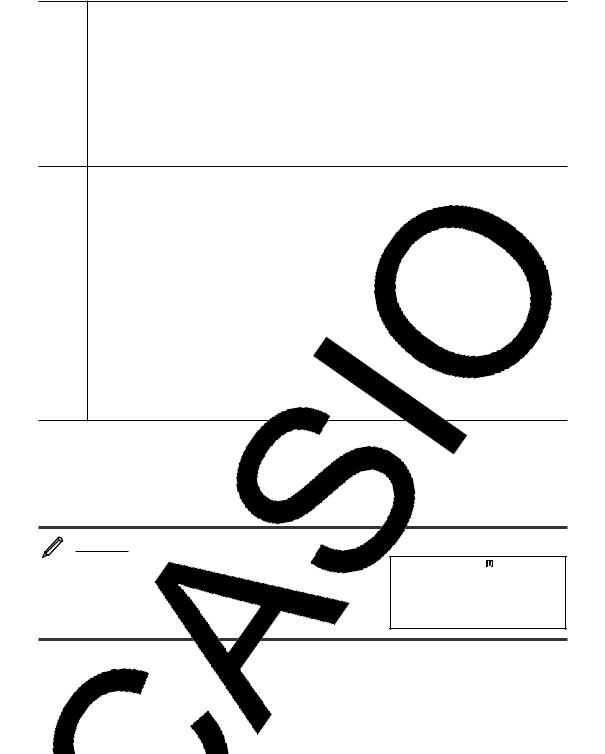
Знак минус (–), основание-n символы (d, h, b, o) Примечание: При возведении в квадрат отрицательной величины (например –2) ее следует заключить в скобки ((-2 )w=). Поскольку x2 имеет более высокий
5-е приоритет, чем знак минус, ввод -2 w= мог бы привести
квозведению в квадрат 2, а затем добавлению знака минус
крезультату. Всегда имейте ввиду порядок приоритетов
и заключайте отрицательные значения в скобки, когда необходимо.
6-е |
Команды преобразования единиц измерения (cm'in и т. п.), |
|
вычисляемые значения в режиме STAT (m, n, m1, m2) |
||
|
||
|
|
|
7-е |
Умножение, где знак умножения опущен |
|
|
|
|
8-е |
Перестановка (nPr), сочетание (nCr), обозначение полярных |
|
координат комплексного числа ( ) |
||
|
||
|
|
|
9-е |
Скалярное произведение (·) |
|
|
|
|
10-е |
Умножение, деление (×, ÷) |
|
|
|
|
11-e |
Сложение, вычитание (+, –) |
|
|
|
|
12-e |
Логическое И (and) |
|
|
|
|
13-e |
Логическое ИЛИ (or), исключающее ИЛИ (xor), исключающее |
|
НЕ-ИЛИ (xnor) |
||
|
Ввод с естественным отображением
Выбор естественного отображения позволяет вводить и отображать дроби и определенные функции (log, x2, x3, x^, ), #, ", x–1, 10^, e^, ∫, d/dx, Σ, Abs) точно так же, как они напечатаны в вашем учебнике.
2 + '2 B
1 + '2
'2 +!2 ee1 +!2 =
Math 
Важно! • Определенные типы выражений могут не поместиться на строке дисплея. Максимально допустимая высота формулы выражения
– два изображения дисплея (31 точка × 2). Если вводимое выражение превышает допустимый предел по высоте, дальнейший ввод становится невозможным. • Допускается вложение функций и круглых скобок. В случае превышения допустимого числа функций и (или) круглых скобок при их вложении дальнейший ввод становится невозможным. Если это происходит, разделите выражение на части и вычислите каждую часть отдельно.
Примечание: При нажатии = и получении результата вычисления, используя естественное отображение, часть вводимого выражения может быть обрезана. Если снова требуется просмотреть вводимое выражение целиком, нажмите A, а затем используйте d и e для сдвига вводимого выражения.
R-9
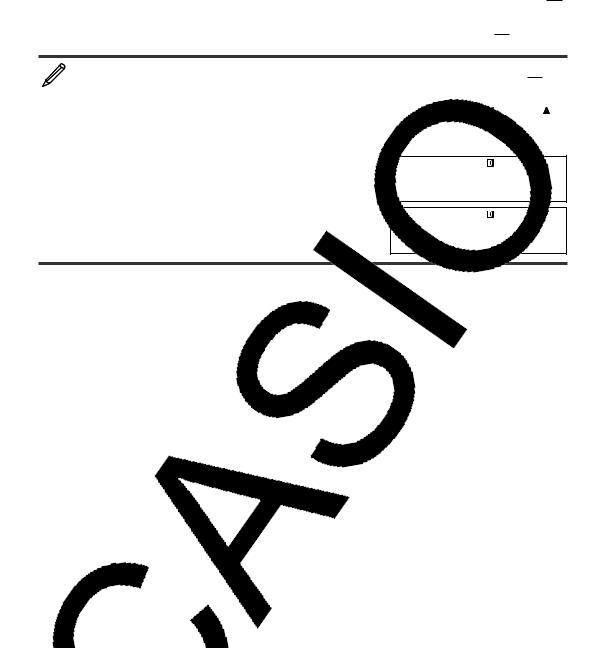
Использование значений и выражений в качестве аргументов (только естественное отображение)
Значение или выражение, которое вы уже ввели, может использоваться
7
в качестве аргумента функции. После ввода выражения, например 6 , можно сделать его аргументом ', получив в результате '67 .
|
7 |
7 |
|
Чтобы ввести 1 + |
|
, а затем изменить выражение на 1 +' |
|
6 |
|||
B |
|
6 |
|
|
|
|
|
|
|
1 +7 '6 |
Math |
|
|
|
|
|
|
|
|
dddd1Y(INS)
!
Math 
Math 
Как показано выше, значение или выражение правее курсора после нажатия 1Y(INS) становится аргументом функции, заданной далее. Охваченный в качестве аргумента диапазон – все справа до первой открытой круглой скобки, если она существует, или все до первой функции справа (sin(30), log2(4) и т. п.)
Настоящая возможность может быть использована со следующими функциями: ', &, 7, 17(F), 1&(8), 16("), 1l($), 1i(%), !, 6, 1!(#), 1w(Abs).
Режим ввода с перезаписью (только строчное отображение)
Можно выбрать режим ввода вставки или перезаписи, но только когда выбрано строчное отображение. В режиме перезаписи вводимый текст заменяет текст в месте нахождения курсора. Можно переключаться между режимами вставки и перезаписи, нажав клавиши: 1Y(INS). В режиме вставки курсор имеет вид «I», а в режиме перезаписи « ».
».
Примечание: При естественном отображении всегда используется режим вставки, поэтому при изменении формата отображения со строчного на естественное произойдет автоматическое переключение в режим вставки.
Исправление и очистка выражения
Удаление знака или функции: Переместите курсор правее удаляемого символа или функции, а затем нажмите Y. В режиме перезаписи переместите курсор таким образом, чтобы он был непосредственно под удаляемым символом или функцией, а затем нажмите Y.
Чтобы вставить символ или функцию в выражение: Используйте d
и eдля перемещения курсора в место вставки символа или функции,
азатем введите ее. Всегда нужно убедиться в использовании режима вставки, если выбрано строчное отображение.
Чтобы очистить все вводимое выражение: Нажмите A.
R-10
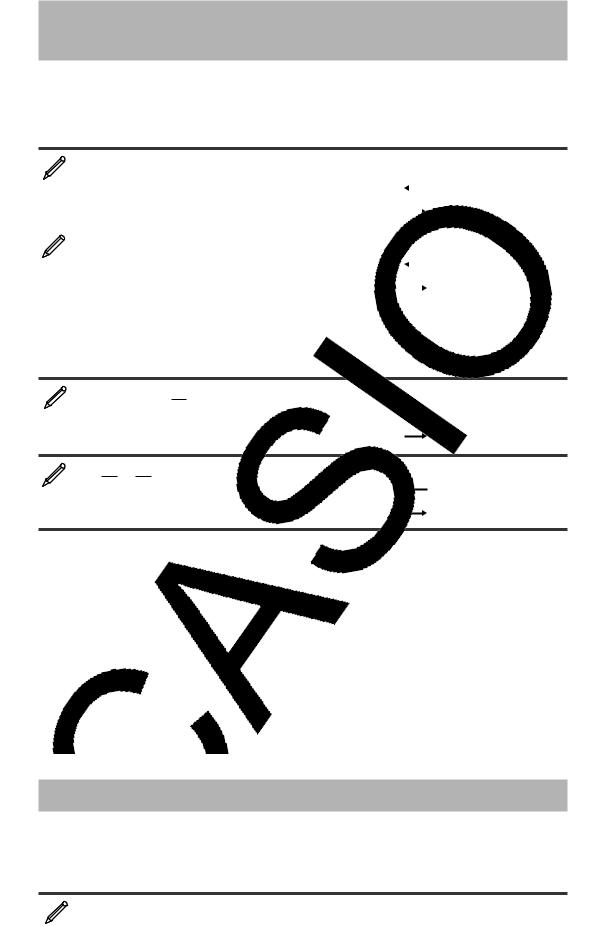
Переключение отображения
результатов вычислений
При выбранном естественном отображении, каждое нажатие клавиши f будет переключать текущее отображение результата вычисления между дробной и десятичной формами, его формой ' и формой десятичной дроби, или его формой π и формой десятичной дроби.
π ÷ 6 = |
1 |
π = 0,5235987756 |
B |
|
|
|
|
|
|
||
|
|
|
|
|
|
|
|||||
6 |
|
1 |
|
|
|
|
|
|
|
||
15(π)/6 = |
|
π |
|
f 0.5235987756 |
|||||||
|
6 |
|
|
||||||||
|
|
|
|
|
|
|
|
|
|
|
|
|
|
|
|
|
|
|
|
|
|
|
|
('2 + 2) × '3 = '6 + 2'3 = 5,913591358 |
|
B |
|||||||||
(!2 e+2 )*!3 = '6 + 2'3 |
|
|
|||||||||
|
|
f |
5.913591358 |
||||||||
|
|
|
|
|
|
|
|
|
|
|
|
При выбранном строчном отображении, каждое нажатие клавиши f будет переключать текущее отображение результата вычисления между формами десятичной дроби и простой дроби.
1 |
÷ 5 = 0,2 = 1 |
b |
|
|
||
|
|
|
5 |
0.2 |
f |
1{5 |
1 /5 = |
|
|||||
1 |
– 4 |
= 1 |
= 0,2 |
b |
|
|
|
5 |
5 |
|
1{5 |
f |
0.2 |
1 -4 '5 = |
||||||
Важно! • В зависимости от типа расчета, процесс преобразования результата на дисплее после нажатия клавиши f может занять некоторое время. • С определенными результатами вычислений нажатие клавиши f не преобразует отображаемое значение.
• Если общее число знаков в смешанной дроби (целое + знаменатель + числитель + знак разделителя) превышает 10, перевод дроби из десятичного формата в смешанный невозможен.
Примечание: С естественным отображением (MathO) нажатие клавиши 1=, вместо = после ввода выражения отобразит результат вычисления в десятичной форме. Нажатие клавиши f после этого переключит форму результата вычисления на простые дроби или π. Форма результата ' в настоящем случае не появится.
Основные вычисления
Вычисления простых дробей
Заметим, что методы ввода дробей различны в зависимости от того, используете ли вы естественное или строчное отображение.
2 |
+ |
1 |
= |
7 |
B |
2 '3 e+1 '2 = |
7 |
|
|
3 |
2 |
6 |
|
||||
|
6 |
|||||||
|
|
|
|
|
|
|
или '2 c3 e+'1 c2 = |
7 |
|
|
|
|
|
|
|
6 |
|
|
|
|
|
|
|
|
|
|
|
|
|
|
|
|
b |
2 '3 +1 '2 = 7{6 |
|
|
|
|
|
|
|
|
|
|
R-11
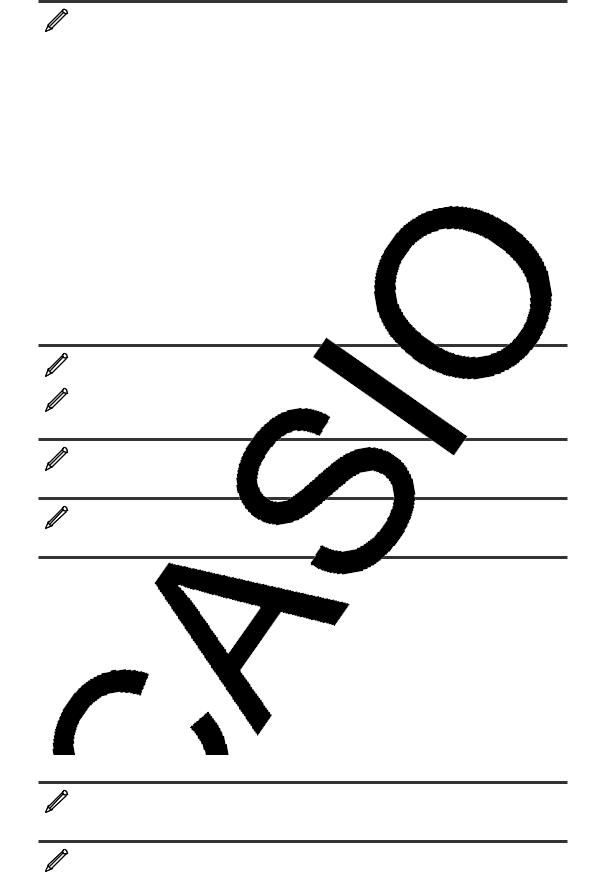
4 − 3 |
1 |
= |
1 |
B 4 -1'(() 3 e1 c2 = |
1 |
|||
2 |
2 |
|||||||
|
|
|
|
2 |
||||
|
|
|
|
b |
4 -3 '1 '2 = |
1{2 |
||
|
|
|
|
|
|
|
|
|
Примечание: • Смешивание при вычислениях дробных и десятичных значений в строчном отображении вызовет показ результата в десятичном значении. • Дроби в результатах вычислений отображаются после их приведения к несократимым дробям.
Чтобы переключить отображение результата вычисления между неправильной дробью и смешанной дробью: Hажмите следующие клавиши: 1f(<)
Чтобы переключить отображение результата вычисления между дробным и десятичным форматом: Нажмите f.
Вычисление процентов
Ввод значения и нажатие на клавиши 1((%) обеспечивает преобразование введенного значения в проценты.
150 × 20% = 30 |
150 *20 1((%)= 30 |
|
|
Вычислить, сколько процентов от 880 составляет 660. (75 %) 660 /880 1((%)= 75
Увеличить 2500 на 15 %. (2875)
2500 +2500 *15 1((%)= 2875
Уменьшить 3500 на 25 %. (2625)
3500 -3500 *25 1((%)= 2625
Вычисления с градусами, минутами и секундами (шестидесятеричными числами)
Калькулятор позволяет производить операции сложения, вычитания и деления между шестидесятеричными и десятеричными значениями, отображая результат в качестве шестидесятеричного значения. Можно выполнять преобразование шестидесятеричных чисел в десятеричные и наоборот. Имеется следующий формат ввода шестидесятеричных значений: {градусы} $ {минуты} $ {секунды} $.
Примечание: Обязательно требуется вводить цифры градусов и минут, даже если они равны нулю.
2°20´30˝ + 39´30˝ = 3°00´00˝ 2 $20 $30 $+0 $39 $30 $= 3°0´0˝
Преобразование 2°15´18˝ в десятичный эквивалент.
2 $15 $18 $= 2°15´18˝
(Преобразует шестидесятеричное в десятичное.) |
$ |
2.255 |
(Преобразует десятичное в шестидесятеричное.) |
$ |
2°15´18˝ |
|
|
|
R-12
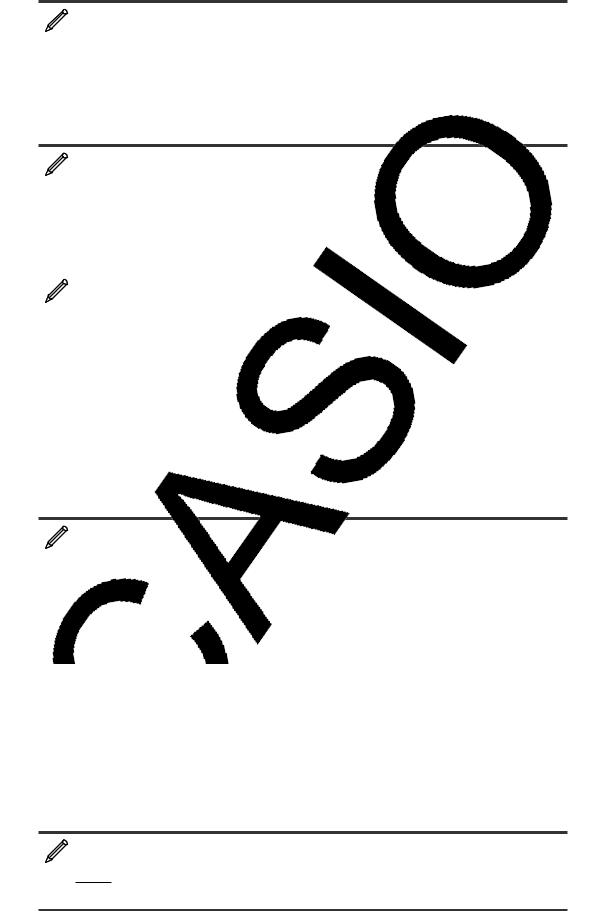
Составные выражения
С помощью двоеточия (:) можно объединить два и более выражения и выполнять их в последовательности слева направо при нажатии на клавишу =.
3 + 3 : 3 × 3 |
3 +3 S7(:) 3 *3 = |
6 |
|
= |
9 |
|
|
|
Использование технической записи
Простое нажатие клавиши преобразует отображаемое значение в техническую запись.
Преобразование значения 1234 в техническую запись, смещением десятичного разделителя вправо.
1234 = 1234
W |
1.234×103 |
W |
1234×100 |
|
|
Преобразование значения 123 в техническую запись, |
|
смещением десятичного разделителя влево. |
123 |
123 = |
|
1W(←) |
0.123×103 |
1W(←) |
0.000123×106 |
|
|
Хронология вычислений
В режиме COMP, CMPLX или BASE-N калькулятор помнит до 200 байт данных последних вычислений. Можно просматривать хронологию вычислений путем прокрутки содержимого, используя клавиши f и c.
1 + 1 = 2 |
1 +1 = |
2 |
|
2 + 2 = 4 |
2 +2 = |
4 |
|
3 + 3 = 6 |
3 +3 = |
6 |
|
|
(Прокрутка назад.) |
f |
4 |
|
(Снова прокрутка назад.) |
f |
2 |
|
|
|
|
Примечание: Содержимое памяти хронологии вычислений удаляется при выключении калькулятора, при нажатии на клавишу O, переключении на другой режим вычислений или формат вводавывода, а также при выполнении любой из операций сброса.
Повторное воспроизведение
Когда результат вычисления на дисплее, можно нажать клавишу d или e, чтобы отредактировать выражение, использованное для предыдущего вычисления.
4 × 3 + 2,5 = 14,5 b |
4 *3 +2.5 = 14.5 |
|
|
|
|
4 × 3 − 7,1 = 4,9
(продолжение)dYYYY-7.1 = 4.9
R-13
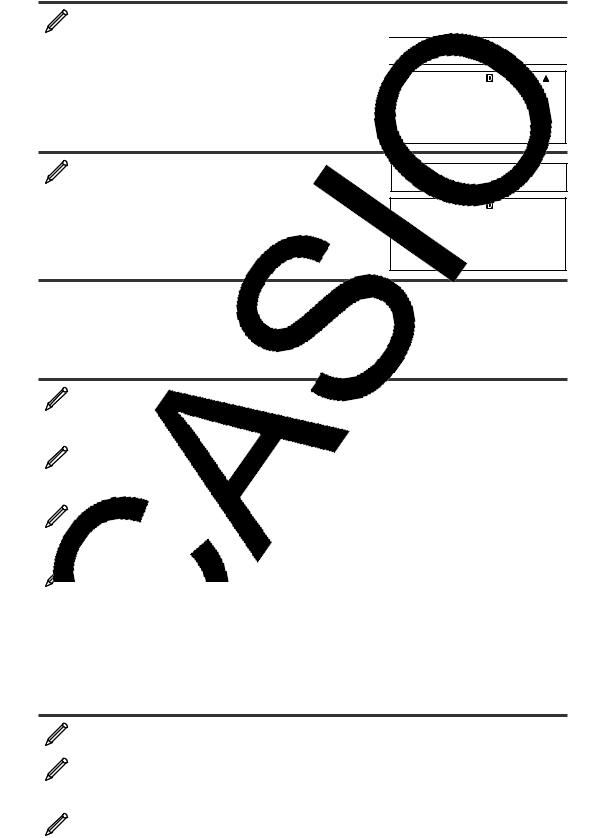
Примечание: Если вы хотите отредактировать выражение, когда индикатор ' включен с правой стороны результата вычисления (см. «Показания дисплея»), нажмите A, а затем используйте d и e для просмотра выражения.
Память результатов (Ans)
Последний результат вычисления сохраняется в памяти Ans (результатов). Содержимое памяти Ans обновляется после отображения нового результата вычисления.
Чтобы разделить результат 3 × 4 на 30 b
3 *4 =
(продолжение) /30 =
123 + 456 = 579 B 123 +456 =
789 – 579 = 210
(продолжение) 789-G=
Math 
Переменные (A, B, C, D, E, F, X, Y)
Калькулятор имеет восемь предварительно установленных переменных, именованных A, B, C, D, E, F, X и Y. Можно присвоить значения переменным и использовать переменные в вычислениях.
Присвоить результат вычисления 3 + 5 переменной A |
|
3 +5 1t(STO)y(A) |
8 |
Умножить значение переменной A на 10 |
|
(продолжение) Sy(A)*10 = |
80 |
Вызвать значение переменной A |
|
(продолжение) ty(A) |
8 |
Очистить значение переменной A 0 1t(STO)y(A) |
0 |
|
|
Независимая память (М)
Независимая память позволяет прибавлять результаты вычисления к ее содержимому, а также вычитать их из него. При наличии в независимой памяти значения отличного от нуля на дисплее появляется индикатор «M».
Чтобы очистить содержимое М |
0 1t(STO)l(M) |
0 |
Чтобы добавить результат 10 × 5 в М
(продолжение) 10 *5 l 50
Чтобы вычесть результат 10 + 5 из М
(продолжение) 10+5 1l(М–) 15
R-14
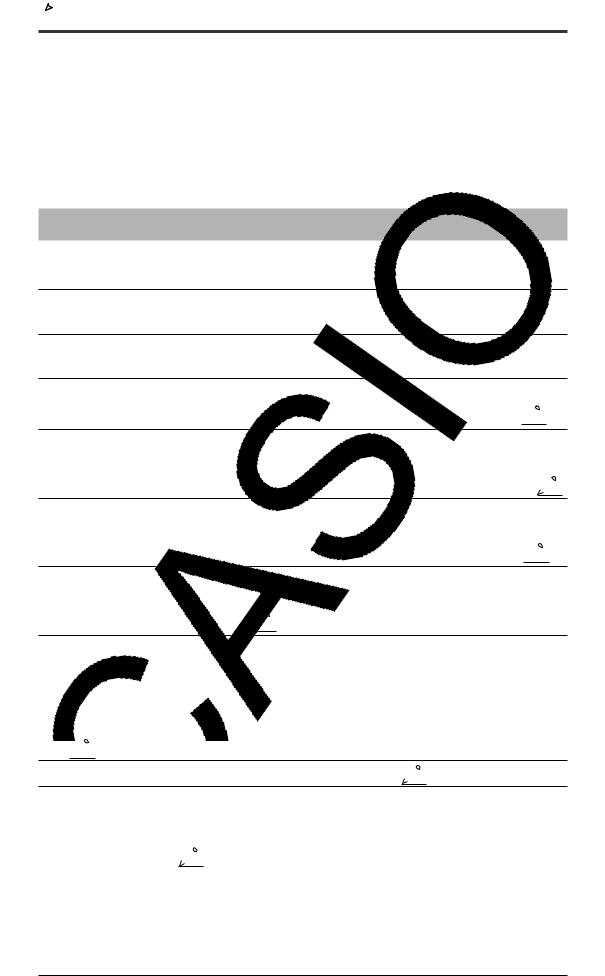
 Чтобы вызвать содержимое М
Чтобы вызвать содержимое М
(продолжение) tl(М) 35
Примечание: Для независимой памяти используется переменная М.
Очистка всех запоминающих устройств
Содержимое памяти Ans, независимой памяти и переменной сохраняется даже при нажатии A, изменении режима вычислений или выключения калькулятора. Для очистки содержимого всех блоков памяти выполните следующую процедуру:
!9(CLR)2(Memory)=(Yes)
Вычисление функций
Фактические операции использования каждой функции см. в разделе «Примеры» в нижеследующем списке.
π : π отображается как 3,141592654, но для внутренних вычислений используется π = 3,14159265358980.
e: e отображается как 2,718281828, но для внутренних вычислений используется e = 2,71828182845904.
sin, cos, tan, sin−1, cos−1, tan−1 : Тригонометрические функции. Задайте единицу измерения углов перед выполнением вычислений. См.  1.
1.
sinh, cosh, tanh, sinh−1, cosh−1, tanh−1 : Гиперболические функции. Введите функцию из меню, которое появится при нажатии w.
Настройка единиц измерения углов не влияет на вычисления. См.  2.
2.
°, r, g : Настоящие функции задают единицы измерения углов. ° задает градусы, r радианы, а g грады. Введите функцию из меню, которое
появится при нажатии следующих клавиш: 1G(DRG'). См.  3.
3.
$, %: Экспоненциальные функции. Заметим, что методы ввода различны в зависимости от того, используете ли вы естественное или
строчное отображение. См.  4.
4.
log: Логарифмическая функция. Используйте клавишу l, чтобы ввести logab в виде log (a, b). Основание 10 является настройкой по умолчанию, если вы не ввели что-либо для a. Клавиша & также может быть использована для ввода, но только при естественном отображении. В этом случае вы должны ввести значение основания.
См.  5.
5.
ln: Натуральный логарифм с основанием e. См.  6.
6.
x2, x3, x^, ), #, ", x−1 : Степени, корни и обратные величины. Обратите внимание, что методы ввода для x^, ), # и " различны в зависимости от использования естественного или строчного отображения. См.  7.
7.
Примечание: • Следующие функции не могут быть введены последовательно: x2, x3, x^, x−1. Если вы ввели например 2ww, последняя wбудет проигнорирована. Чтобы ввести 222 , введите 2w, нажмите клавишу d, а затем нажмите w(B). • x2, x3, x−1 можно использовать в вычислениях с комплексными числами.
R-15
